MacBooks, Macs എന്നിവയെ സംബന്ധിച്ചിടത്തോളം, ആപ്പിളിൻ്റെ പുതിയ ഉപകരണങ്ങളുടെ വേഗത അതിൻ്റെ ടോൾ എടുത്തിട്ടുണ്ട്. പുതിയ ഉപകരണങ്ങളിൽ ഉപയോഗിക്കുന്ന പുതിയ SSD ഡിസ്കുകൾ വളരെ വേഗതയുള്ളതാണ്, പക്ഷേ നിർഭാഗ്യവശാൽ അവ വളരെ ചെലവേറിയതുമാണ്. അതിനാൽ, നമ്മിൽ മിക്കവർക്കും 1 TB SSD ഇല്ലായിരിക്കാം, പക്ഷേ 128 GB അല്ലെങ്കിൽ 256 GB മാത്രം. ഇത് പോരാ, ഞാൻ ചെയ്യുന്നതുപോലെ നിങ്ങൾ അതിനുമുകളിൽ ഒരു ബൂട്ട്ക്യാമ്പ് നടത്തുകയാണെങ്കിൽ, അത് ശരിക്കും സ്ഥലം പാഴാക്കുന്നു. സ്റ്റോറേജ് സ്പേസ് വർദ്ധിപ്പിക്കാൻ എന്താണ് ഇല്ലാതാക്കേണ്ടതെന്ന് നിങ്ങൾക്ക് ഇനി അറിയില്ലെങ്കിൽ, നിങ്ങൾക്കായി എൻ്റെ ഒരു ടിപ്പ് ഉണ്ട്. അനാവശ്യ ഫയലുകൾ ഇല്ലാതാക്കുന്നത് കൈകാര്യം ചെയ്യുന്ന ലളിതമായ ഒരു യൂട്ടിലിറ്റി macOS-ൽ ഉണ്ട്. ഈ യൂട്ടിലിറ്റി ഉപയോഗിച്ച്, നിങ്ങൾക്ക് ജിഗാബൈറ്റ് അനാവശ്യ ഫയലുകൾ ഇല്ലാതാക്കാനും വിലയേറിയ അധിക സംഭരണ ഇടം നേടാനും കഴിയും. ഇത് എങ്ങനെ ചെയ്യാം?
ആകാം നിങ്ങൾക്ക് താൽപ്പര്യമുണ്ട്

MacOS-ൽ ആവശ്യമില്ലാത്ത ഫയലുകൾ എങ്ങനെ ഇല്ലാതാക്കാം
- മുകളിലെ ബാറിൽ ക്ലിക്ക് ചെയ്യുക ആപ്പിൾ ലോഗോ
- ഞങ്ങൾ ഒരു ഓപ്ഷൻ തിരഞ്ഞെടുക്കും ഈ മാക്കിനെക്കുറിച്ച്
- ബുക്ക്മാർക്കിലേക്ക് മാറാൻ മുകളിലെ മെനു ഉപയോഗിക്കുക സംഭരണം
- തന്നിരിക്കുന്ന ഡിസ്കിനുള്ള ബട്ടൺ ഞങ്ങൾ തിരഞ്ഞെടുക്കുന്നു മാനേജ്മെൻ്റ്…
- എല്ലാം സംഭവിക്കുന്ന യൂട്ടിലിറ്റിയിലേക്ക് Mac നമ്മെ നീക്കുന്നു
ആദ്യം, യൂട്ടിലിറ്റി നിങ്ങൾക്ക് ചില ശുപാർശകൾ നൽകും. ഉദാഹരണത്തിന്, ഓരോ 30 ദിവസത്തിലും സ്വപ്രേരിതമായി ട്രാഷ് ശൂന്യമാക്കുന്ന ഒരു ഫംഗ്ഷൻ്റെ രൂപത്തിൽ അല്ലെങ്കിൽ iCloud-ൽ എല്ലാ ഫോട്ടോകളും സംരക്ഷിക്കാനുള്ള ഓപ്ഷൻ. എന്നിരുന്നാലും, മിക്ക കേസുകളിലും ഈ ശുപാർശകൾ മതിയാകില്ല, അതുകൊണ്ടാണ് ഒരു ഇടത് മെനു ഉള്ളത്, അത് പല ഭാഗങ്ങളായി തിരിച്ചിരിക്കുന്നു.
ആദ്യ വിഭാഗത്തിൽ ആപ്ലിക്കേസ് നിങ്ങളുടെ Mac-ൽ ഇൻസ്റ്റാൾ ചെയ്തിട്ടുള്ള എല്ലാ ആപ്ലിക്കേഷനുകളും പ്രദർശിപ്പിക്കും. ഇത് ഉപയോഗിച്ച്, നിങ്ങൾക്ക് ഒരു ആപ്ലിക്കേഷൻ ഇല്ലാതാക്കണോ എന്ന് എളുപ്പത്തിൽ കണ്ടെത്താനാകും. കൂടാതെ, ഇവിടെ നമുക്ക് കണ്ടെത്താം, ഉദാഹരണത്തിന്, ഒരു വിഭാഗം പ്രമാണങ്ങൾ, അതിൽ നിങ്ങൾക്ക് ധാരാളം സ്ഥലം എടുക്കുന്ന ഫയലുകൾ കാണാൻ കഴിയും. അതിനുശേഷം, ബോക്സിലെ ഫയലുകൾ നോക്കുന്നത് ഉറപ്പാക്കുക iOS ഫയലുകൾ, എൻ്റെ കാര്യത്തിൽ ജിഗാബൈറ്റുകളുടെ ക്രമത്തിൽ വലിപ്പമുള്ള ഒരു ബാക്കപ്പ് ഉണ്ടായിരുന്നു. എന്നാൽ കഴിയുന്നത്ര അനാവശ്യ ഫയലുകളും ആപ്ലിക്കേഷനുകളും ഒഴിവാക്കാൻ എല്ലാ വിഭാഗങ്ങളിലൂടെയും പോകുന്നത് ഉറപ്പാക്കുക.
ഈ ട്യൂട്ടോറിയലിൻ്റെ സഹായത്തോടെ നിങ്ങളുടെ MacOS ഉപകരണത്തിൽ കുറഞ്ഞത് കുറച്ച് ജിഗാബൈറ്റ് സ്ഥലമെങ്കിലും ലാഭിക്കാൻ എനിക്ക് കഴിഞ്ഞുവെന്ന് ഞാൻ പ്രതീക്ഷിക്കുന്നു. എൻ്റെ കാര്യത്തിൽ, ഈ യൂട്ടിലിറ്റി ഞാൻ വളരെ ശുപാർശ ചെയ്യുന്നു, കാരണം ഇത് ഉപയോഗിച്ച് 15 GB അനാവശ്യ ഫയലുകൾ ഇല്ലാതാക്കാൻ എനിക്ക് കഴിഞ്ഞു.
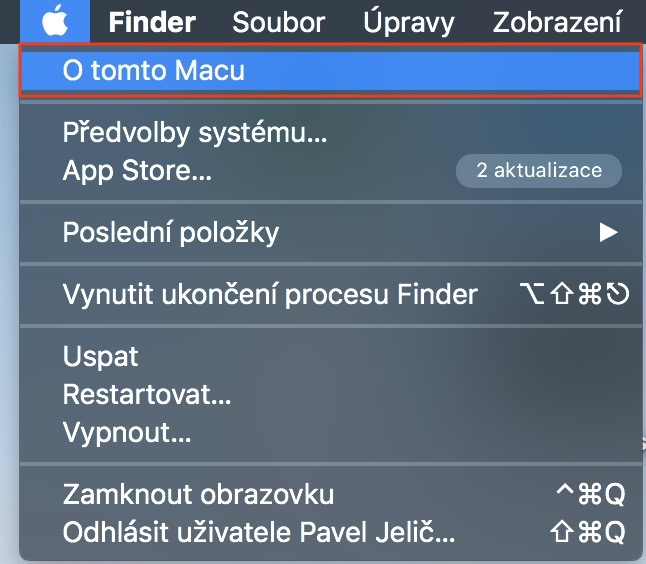
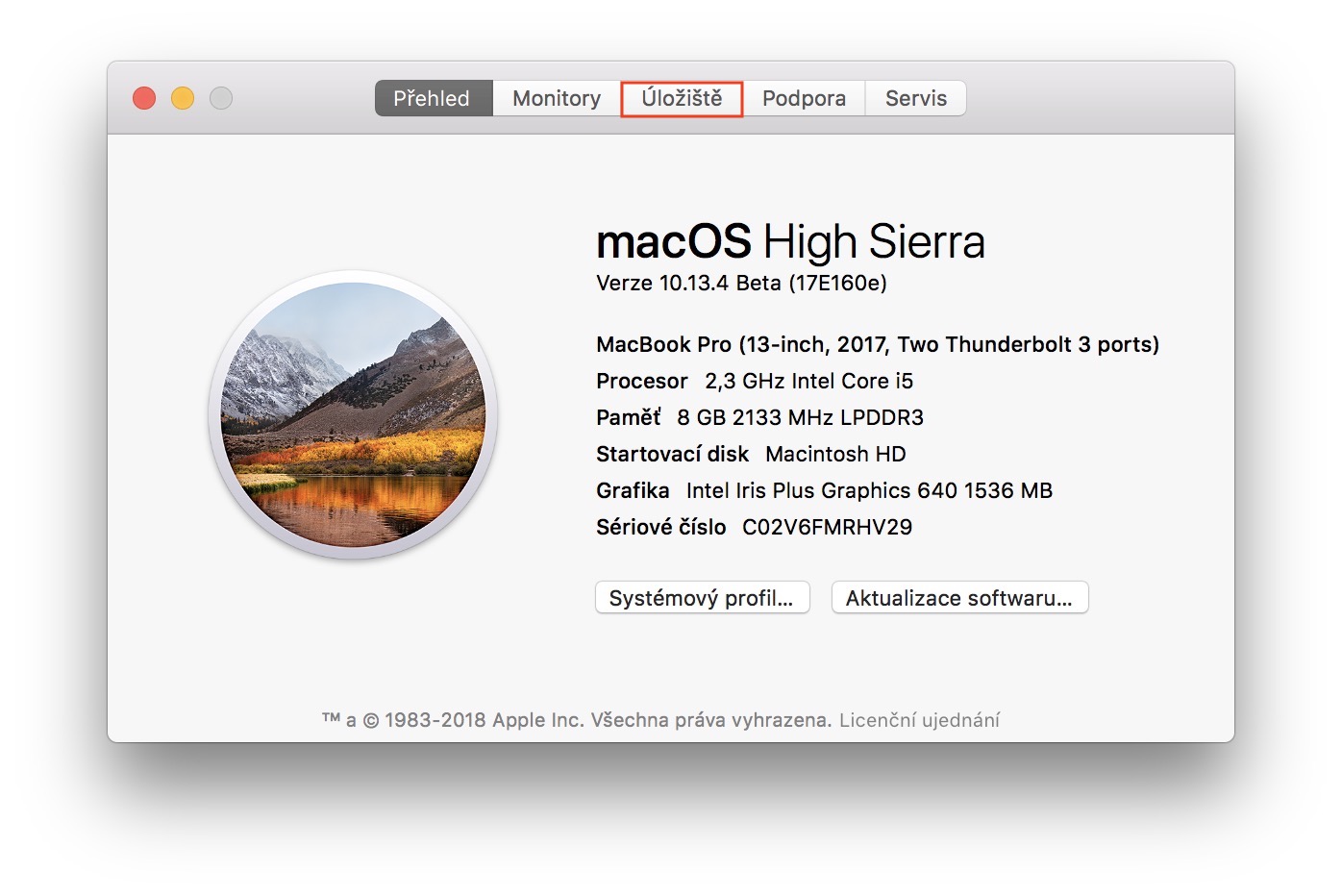
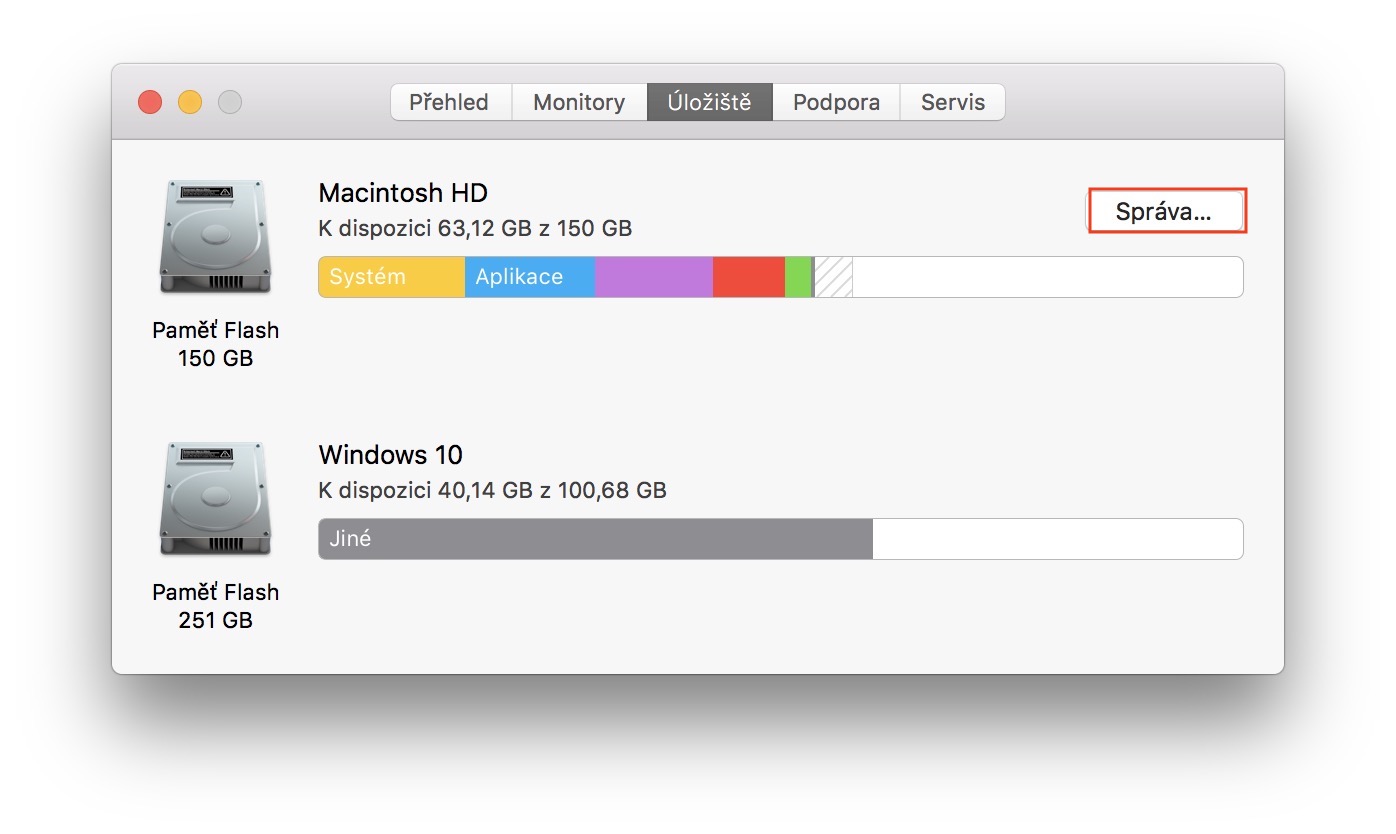
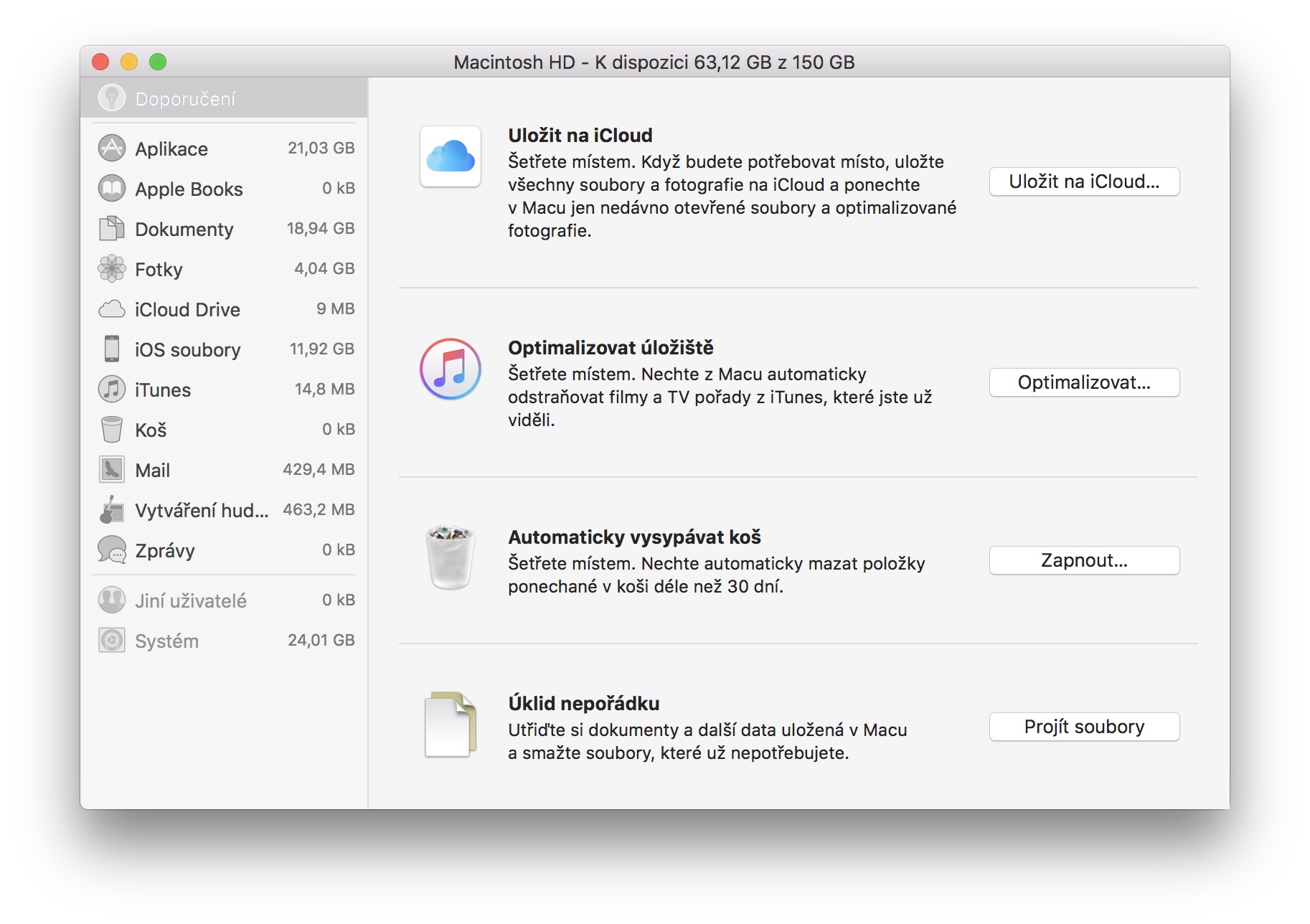
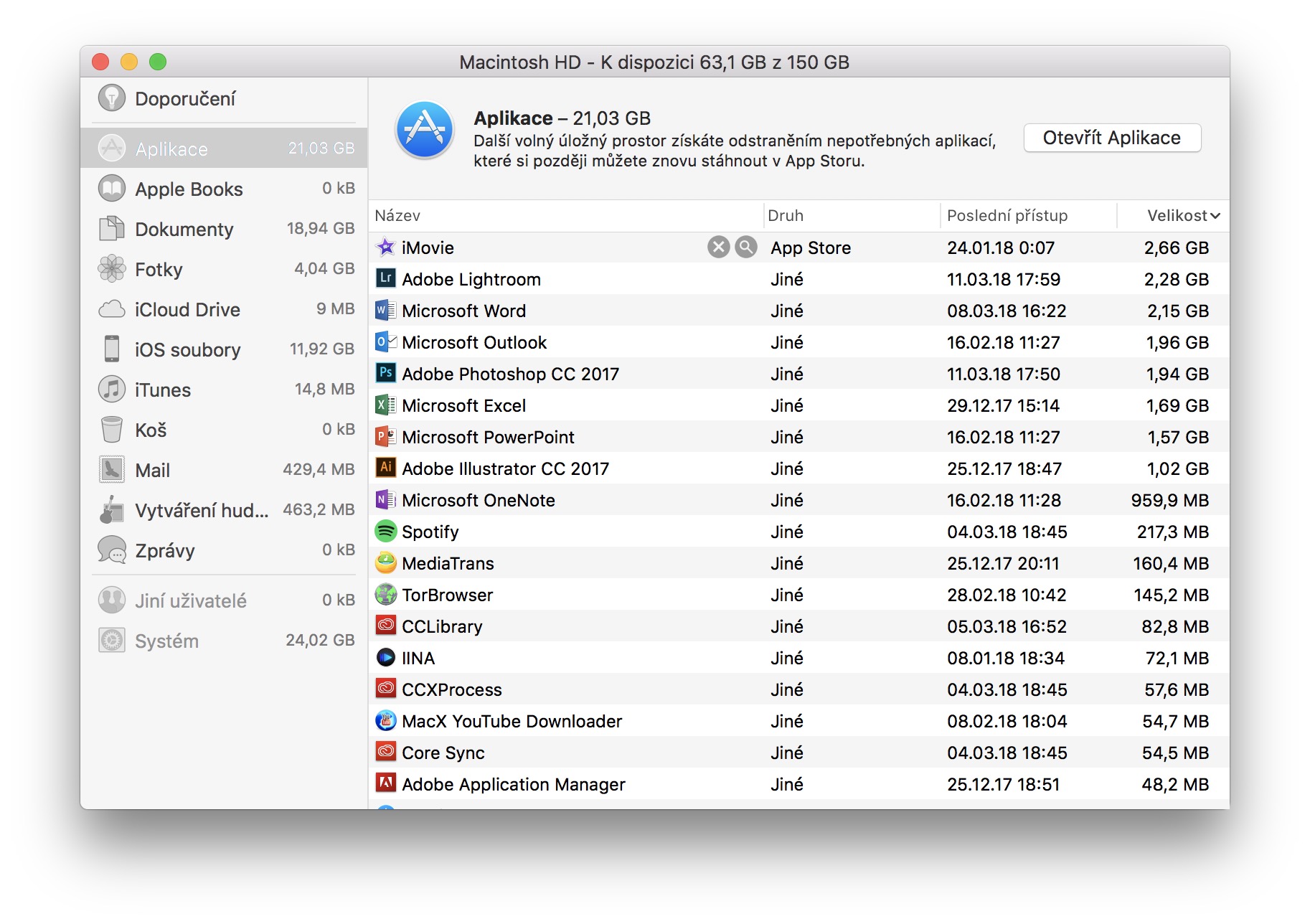
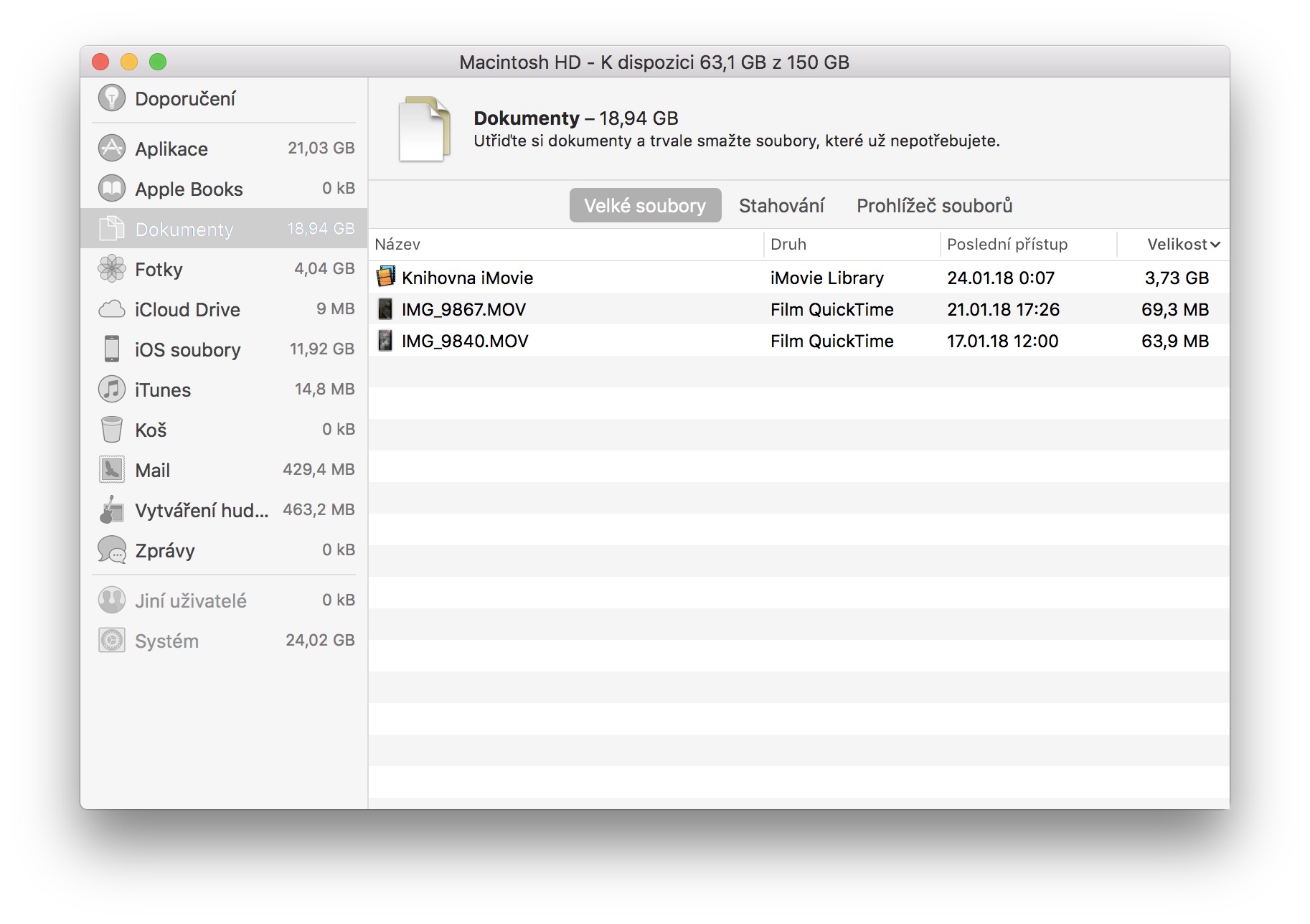
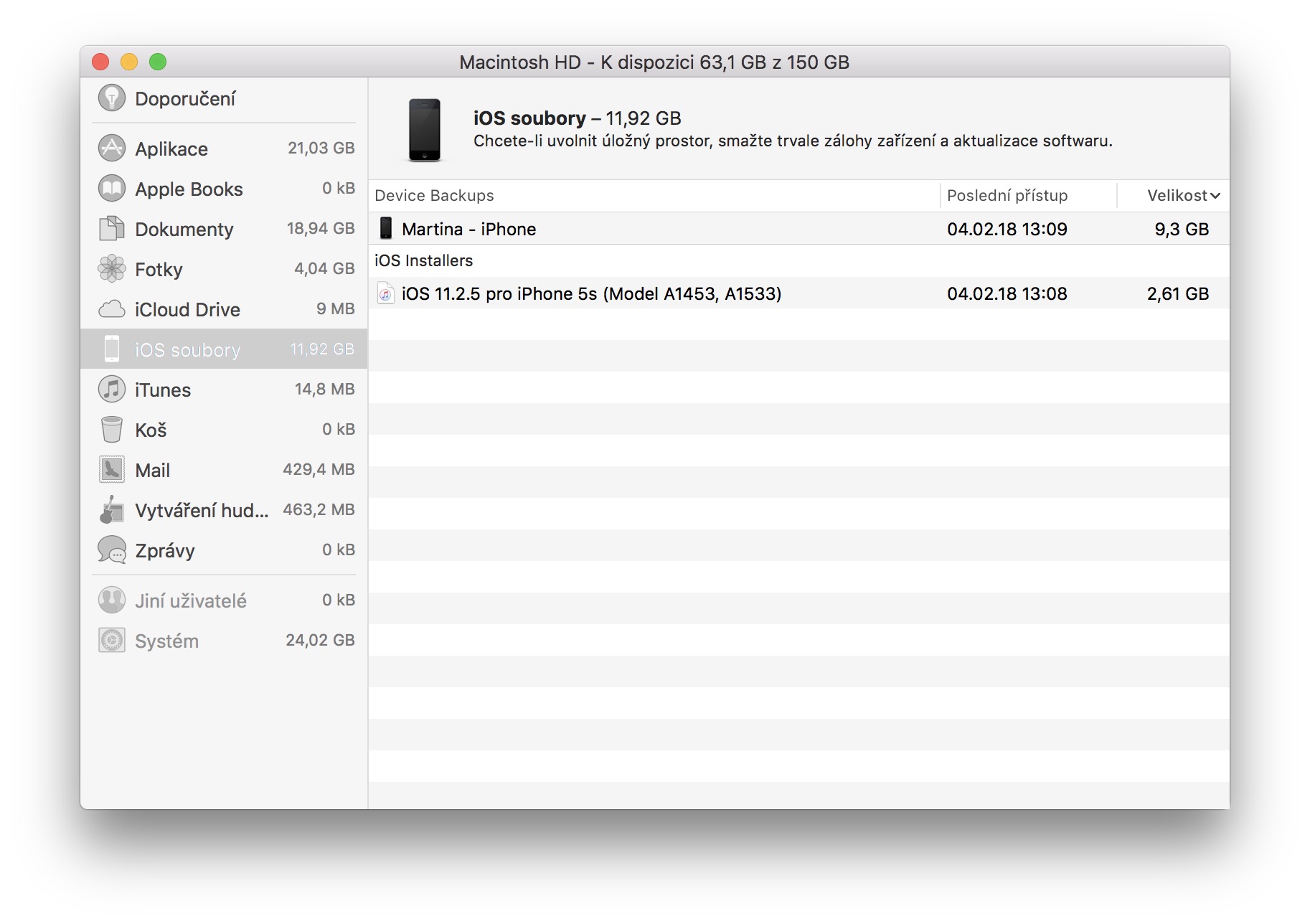
"ഗാരേജ്ബാൻഡ് പാഠങ്ങൾ" 2.7 GB എടുക്കുന്നു, പക്ഷേ അവ എങ്ങനെ ഇല്ലാതാക്കണമെന്ന് എനിക്കറിയില്ല. ആപ്ലിക്കേഷനുകൾക്കിടയിൽ എനിക്ക് ഗാരേജ്ബാൻഡ് ഇല്ല. ആരെങ്കിലും സഹായിക്കാമോ?